Как устранить проблему с отсутствием средства устранения неполадок питания Windows 11?
На проблему отсутствия средства устранения неполадок питания Windows 11 поступило много жалоб, и люди будут использовать эту функцию для автоматического устранения проблем с питанием Windows. Итак, как решить проблему с отсутствием этой функции? Этот пост на веб-сайте MiniTool предоставит вам руководство.
Отсутствует средство устранения неполадок питания Windows 11
Средство устранения неполадок питания Windows 11 может помочь продлить срок службы батареи ноутбука, обнаруживая и устраняя различные проблемы, связанные с использованием времени, такие как настройки тайм-аута и сна, настройки дисплея и заставки. Однако некоторые пользователи обнаруживают, что на ПК отсутствует средство устранения неполадок Windows 11 Power. Как это исправить? Пожалуйста, продолжайте следующую часть.
Некоторые из следующих операций могут привести к потере данных, например, настройка файлов реестра, перезагрузка ПК. Мы рекомендуем перед этим выполнить резервное копирование данных.
Вы можете использовать бесплатное MiniTool ShadowMaker, это отличное программное обеспечение для резервного копирования, чтобы автоматически создавать план резервного копирования в запланированное время и экономить свои ресурсы, настраивая схемы резервного копирования. Функция «Клонирование диска» позволяет клонировать SSD на SSD большего размера, а также клонировать HDD на SSD.
Пробная версия MiniTool ShadowMakerНажмите, чтобы загрузить100% чисто и безопасно
Исправлено: отсутствует средство устранения неполадок питания Windows 11.
Исправление 1: восстановить план электропитания по умолчанию
Если в Windows 11 отсутствует средство устранения неполадок питания, возможно, это неправильная конфигурация. Вы можете попытаться восстановить настройки плана электропитания по умолчанию.
Шаг 1. Запустите командную строку от имени администратора, введите следующую команду – powercfg –восстановить схемы по умолчаниюи нажмите Входить чтобы выполнить его.
Шаг 2: Когда эта команда завершит процесс, закройте окно и перезагрузите компьютер.
Исправление 2. Используйте средство устранения неполадок питания через CMD.
Поскольку Microsoft может решить не отображать средство устранения неполадок электропитания в меню «Настройки», поэтому средство устранения неполадок электропитания Windows 11 отсутствует, вы можете попробовать этот метод.
Шаг 1. Запустите командную строку с правами администратора и выполните эту команду: msdt.exe /id PowerDiagnostic.
Шаг 2. После завершения этой команды перезагрузите компьютер, чтобы проверить, работает ли он.
Исправление 3. Запустите сканирование SFC и DISM.
Кроме того, вы можете запустить сканирование SFC и DISM, чтобы проверить наличие повреждений системных файлов и проверить, работает ли метод.
Шаг 1. Запустите командную строку с правами администратора и выполните следующие команды одну за другой.
- СФЦ /сканноу
- DISM/Online/Cleanup-Image/RestoreHealth
Шаг 2: Когда команды завершатся, вы можете проверить наличие ошибки.
Исправление 4. Используйте панель управления.
Пожалуйста, выполните следующие шаги, чтобы настроить параметры питания с панели управления.
Шаг 1. Откройте панель управления и следуйте инструкциям. Оборудование и звук > Измените действие кнопок питания > Измените настройки, которые в данный момент недоступны..
Шаг 2: Проверьте Спать вариант. Если он уже отмечен, снимите флажок и проверьте его еще раз.
Исправление 5: настройка файлов реестра
Вы можете попытаться внести некоторые изменения в редакторе реестра. Вот путь.
Шаг 1: Открыть Бегать нажав Победа + Р и введите regedit нажать Входить.
Шаг 2. Затем скопируйте и вставьте этот путь, чтобы найти его:
HKEY_CURRENT_USER\Software\Microsoft\Windows\CurrentVersion\Policies\Explorer
Шаг 3. На правой панели дважды щелкните значок НетЗакрыть реестр, измените его Данные о значении к 0и нажмите ХОРОШО.
Перезагрузите компьютер, чтобы проверить, восстанавливается ли отсутствующее средство устранения неполадок Windows 11 Power.
Исправление 6: изменить групповую политику
Если вам разрешен доступ к групповой политике, этот метод доступен для вас.
Шаг 1. Откройте групповую политику и следуйте инструкциям. Конфигурация компьютера > Административные шаблоны.
Шаг 2. На правой панели откройте Меню «Пуск» и панель задач и дважды щелкните значок Удалить и запретить доступ к командам «Выключение», «Перезагрузка», «Сон» и «Гибернация». политика.
Шаг 3: Проверьте опцию Неполноценный и нажмите Применить > ОК чтобы сохранить изменения.
Исправление 7: выполнить чистую загрузку
Чистая загрузка может предотвратить некоторые конфликты программного обеспечения. Этот метод может помочь вам решить проблему отсутствия средства устранения неполадок Windows 11 Power.
Шаг 1: Введите Конфигурация системы в Поиск и откройте его.
Шаг 2: В Общий вкладка, нажмите Выборочный запуск и проверь Загрузка системных служб.
Шаг 3: В Услуги вкладка, проверьте Скрыть все службы Microsoft и нажмите Отключить все. Нажмите ХОРОШО для подтверждения изменений.
Затем вы можете перезагрузить компьютер, чтобы проверить ошибку.
Исправление 8. Выполните восстановление системы или перезагрузите компьютер.
Если вы создали точку восстановления системы до того, как пропало средство устранения неполадок питания Windows 11, вы можете восстановить компьютер в нормальное состояние. Если нет, единственный способ — перезагрузить компьютер.
Используйте восстановление системы
Шаг 1: Введите Создать точку восстановления в Поиск и откройте его.
Шаг 2: Нажмите Восстановление системы… и нажмите Следующий.
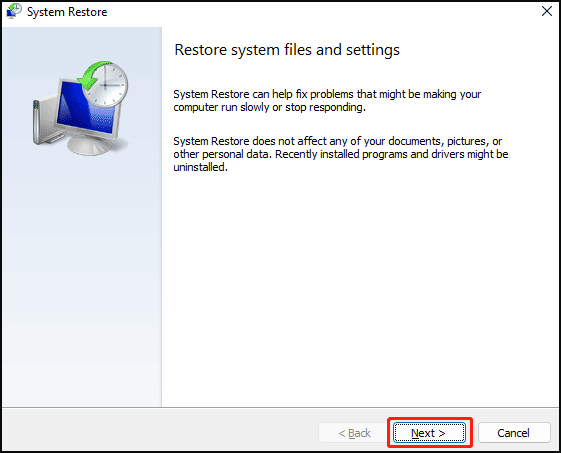
Шаг 3. Выберите точку восстановления и нажмите Следующий следовать следующим инструкциям.
Перезагрузить компьютер
Шаг 1: Перейти к Пуск > Настройки > Система > Восстановление > Сброс ПК..
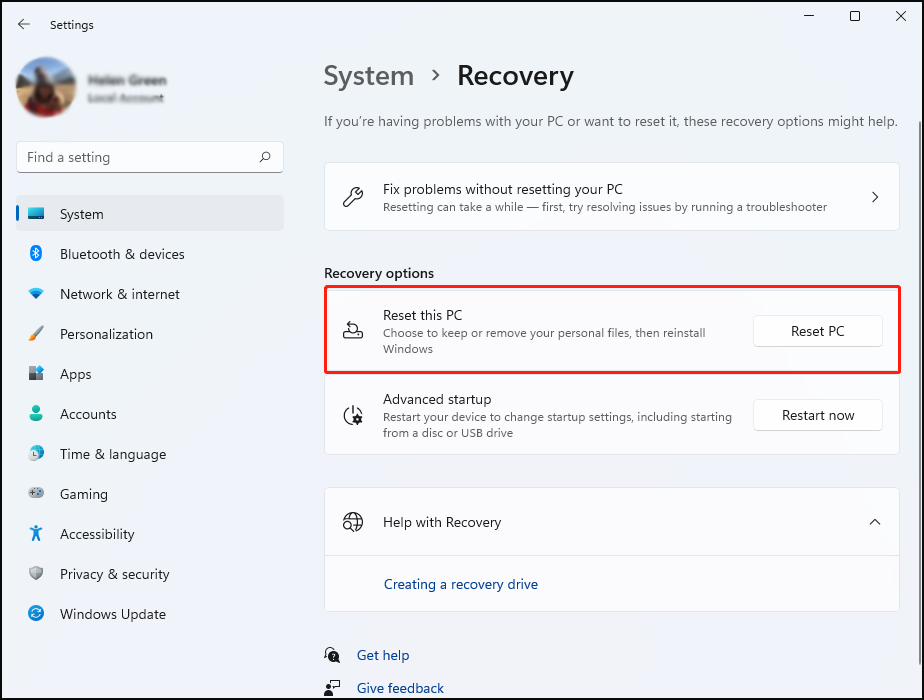
Шаг 2. Следуйте инструкциям, чтобы выбрать нужный вариант и, наконец, нажмите Перезагрузить чтобы начать процесс.
Нижняя граница:
Вышеуказанные методы используются для устранения проблемы отсутствия средства устранения неполадок Windows 11 Power. Надеюсь, этот пост будет полезен для вас.






